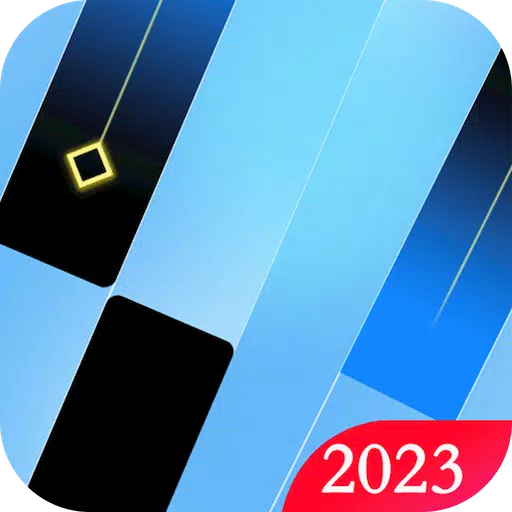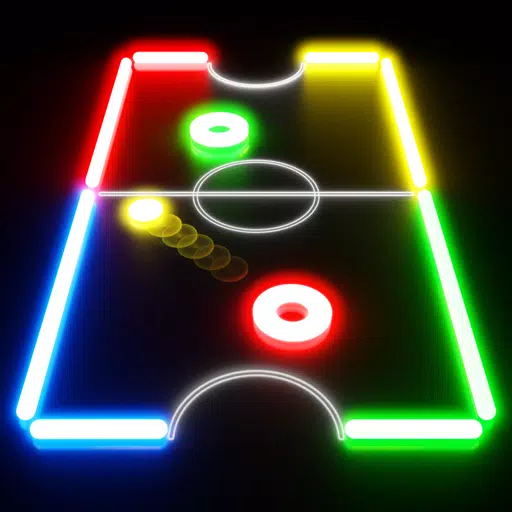Heim > Nachricht > Overwatch 2 enthüllt wirkungsvolle Optimierungen: Grenzerweiterung und Pseudonym -Revamp
Overwatch 2 enthüllt wirkungsvolle Optimierungen: Grenzerweiterung und Pseudonym -Revamp
Aktualisieren Sie Ihren Overwatch 2 Benutzernamen: eine umfassende Anleitung
Ihr Name Overwatch 2 im Spiel ist mehr als nur ein Spitzname. Es ist Ihre digitale Identität. In dieser Anleitung wird angegeben, wie Sie Ihren Battletag (PC und plattformübergreifend) oder die Konsolen-Gamertag/PSN-ID (Konsole, plattformübergreifende) ändern.
Inhaltsverzeichnis:
- Kann ich meinen Namen in Overwatch 2 ändern?
- So ändern Sie Ihren Namen in Overwatch 2
- Ändern Ihres Namens auf dem PC
- Ändern Ihres Namens auf Xbox
- Ändern Sie Ihren Namen auf PlayStation
- Endgültige Empfehlungen
Kann ich meinen Namen in Overwatch 2 ändern?
Ja! Der Prozess variiert geringfügig je nach Plattform- und plattformübergreifende Einstellungen.
So ändern Sie Ihren Namen in Overwatch 2
Ihr Name im Spiel ist an Ihr Battle.net-Konto (Battletag) gebunden.
Wichtige Überlegungen:
- kostenloser Name Änderung: Sie erhalten eine kostenlose Battletag -Änderung.
- Bezahlte Namensänderungen: Nachfolgende Änderungen ergeben eine Gebühr (ca. 10 USD; Überprüfen Sie den Preis Ihrer Region im Battle.net -Shop).
- plattformübergreifend: Wenn aktiviert, verwenden Sie die PC-Methode. Wenn Sie deaktiviert sind, verwenden Sie die Einstellungen Ihrer Konsole.
Ändern Sie Ihren Namen auf dem PC (oder eine Konsole mit einem plattformübergreifenden Spiel)
- Besuchen Sie die offizielle Battle.net -Website und melden Sie sich an.
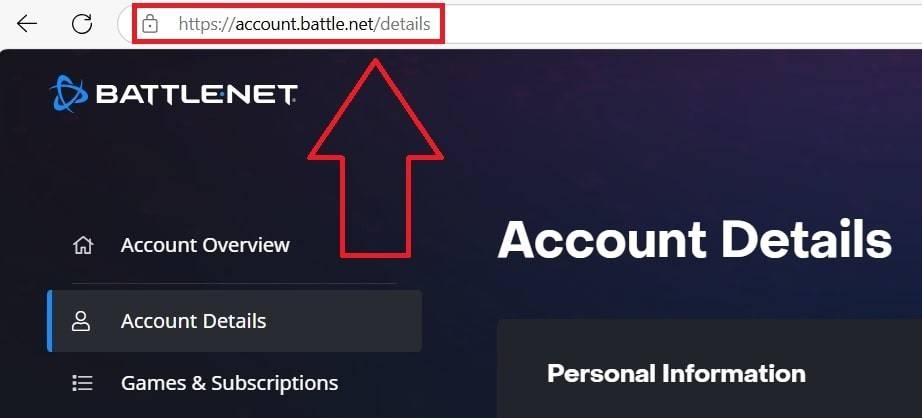
- Klicken Sie auf Ihren aktuellen Benutzernamen (Top-Right).
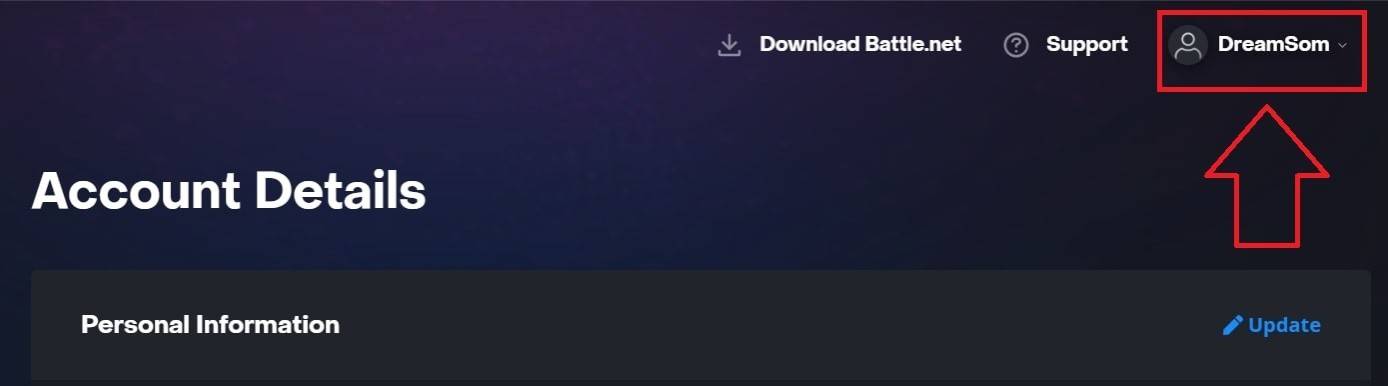
- Wählen Sie "Kontoeinstellungen", suchen Sie Ihren Battletag und klicken Sie auf das blaue "Update" (Bleistiftsymbol).
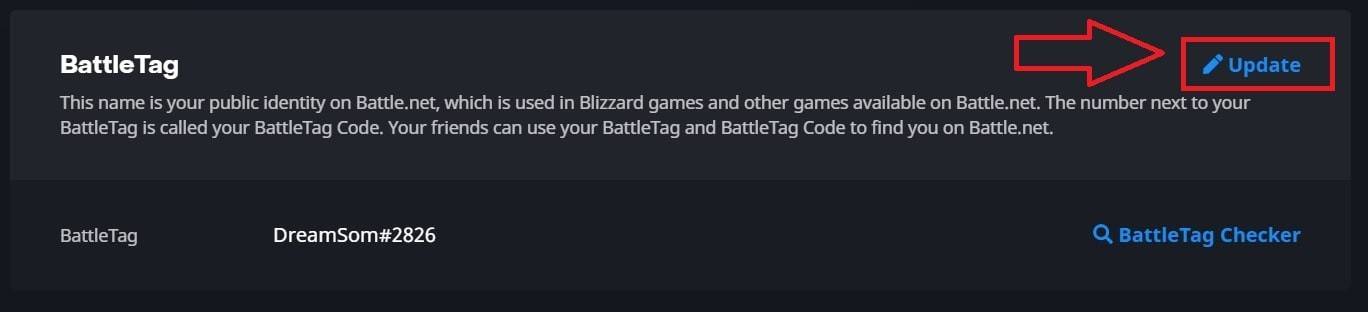 V.
V. 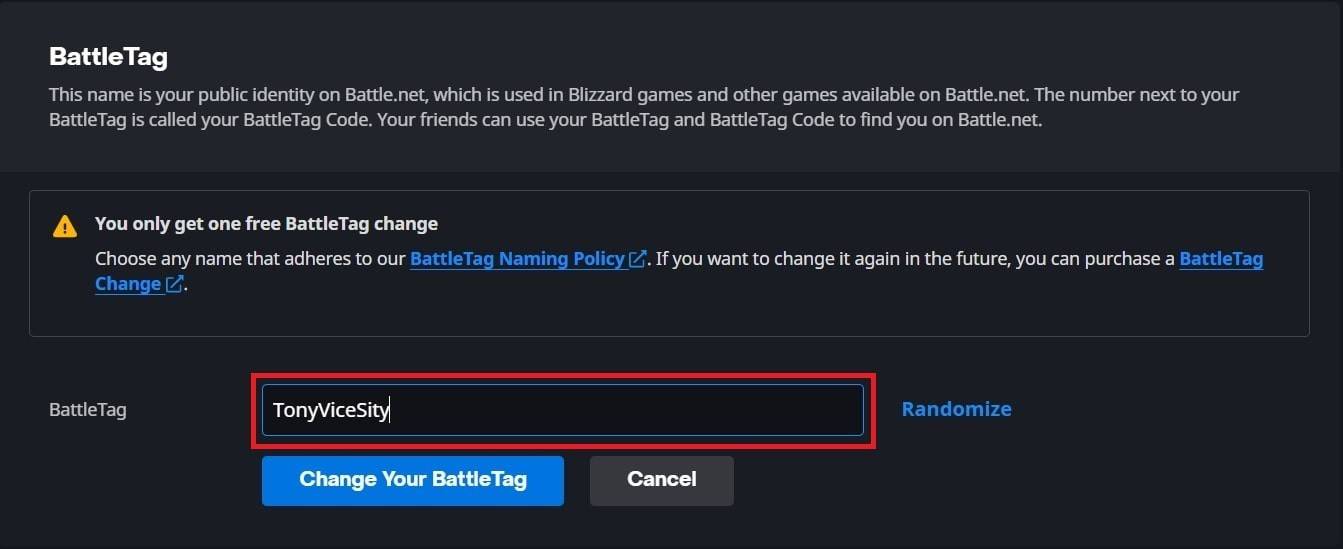
- Klicken Sie auf "Ändern Sie Ihren Battletag".
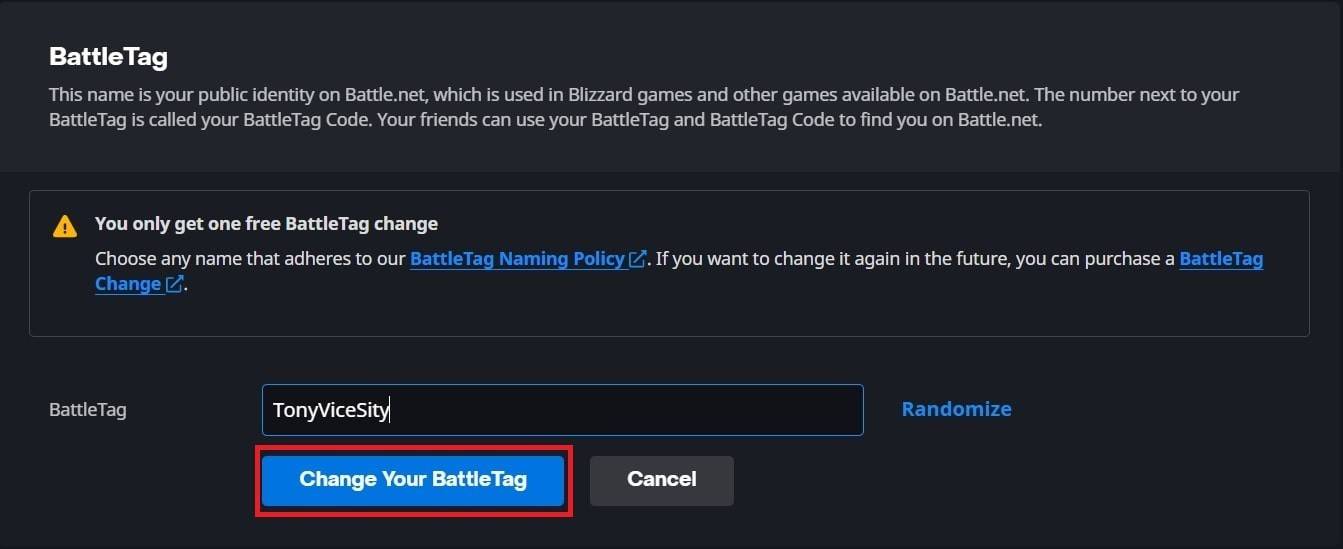 Hinweis: Die Änderungen können bis zu 24 Stunden dauern, bis sie sich vollständig vermehrt.
Hinweis: Die Änderungen können bis zu 24 Stunden dauern, bis sie sich vollständig vermehrt.
Ändern Sie Ihren Namen auf Xbox (plattformübergreifend) **
- Drücken Sie die Xbox -Taste; Navigieren Sie zu "Profil & System", dann zu Ihrem Profil.

- Wählen Sie "Mein Profil", dann "Profil anpassen".
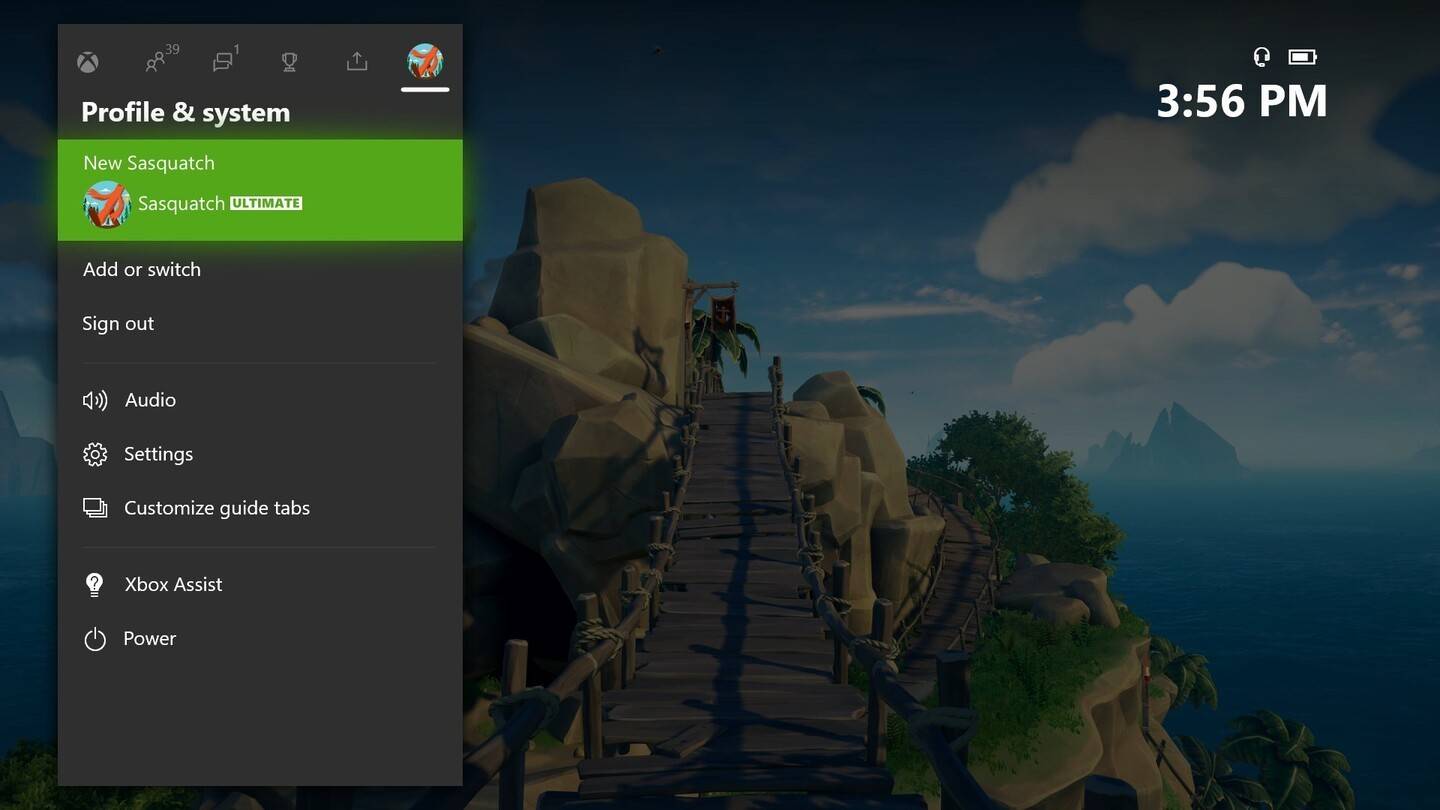
- Klicken Sie auf Ihren Gamertag, geben Sie einen neuen Namen ein und befolgen Sie die Anweisungen auf dem Bildschirm.
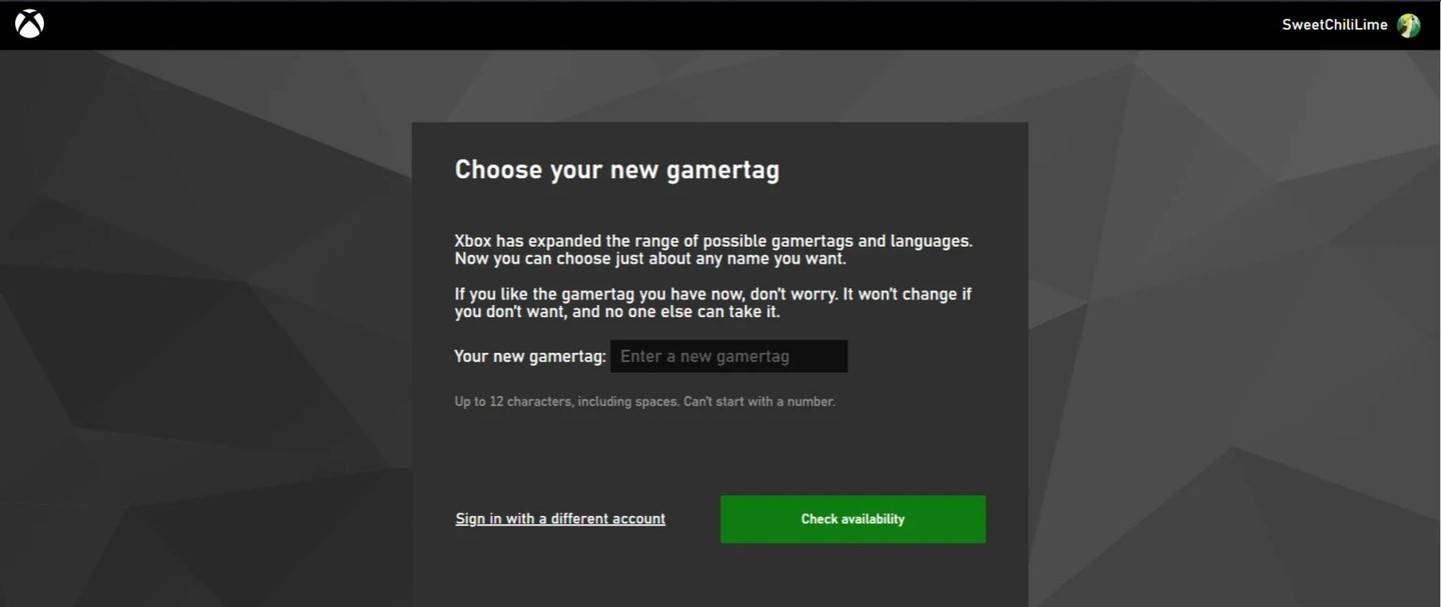 HINWEIS: Dieser Name Änderung ist nur für andere Xbox-Spieler mit plattformübergreifendem Spielen sichtbar.
HINWEIS: Dieser Name Änderung ist nur für andere Xbox-Spieler mit plattformübergreifendem Spielen sichtbar.
Ändern Sie Ihren Namen auf PlayStation (plattformübergreifend) **
- Gehen Sie zu "Einstellungen", dann "Benutzer und Konten", gefolgt von "Konten" und schließlich "Profil".
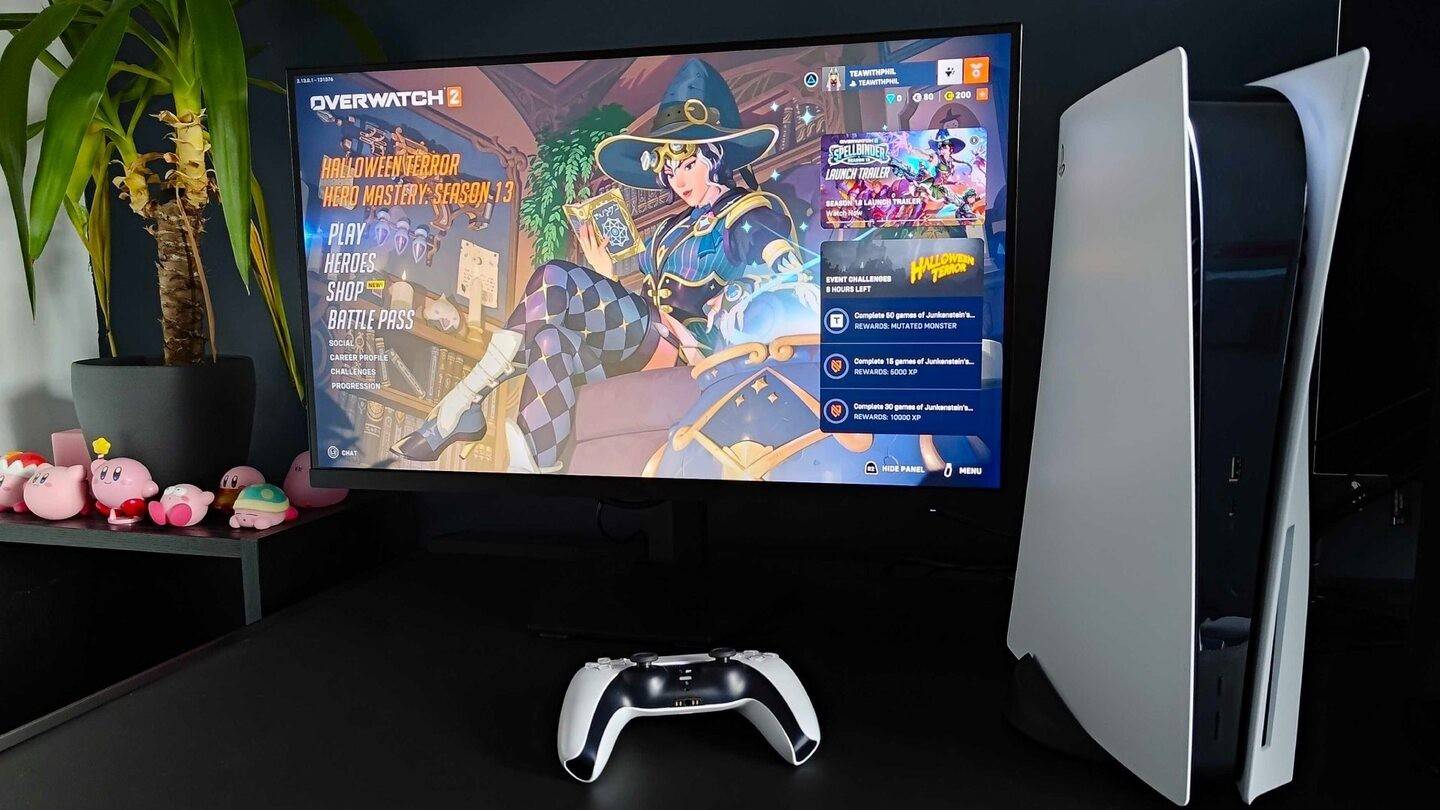
- Finden Sie "Online -ID", wählen Sie "Online -ID ändern", geben Sie Ihren neuen Namen ein und bestätigen Sie.
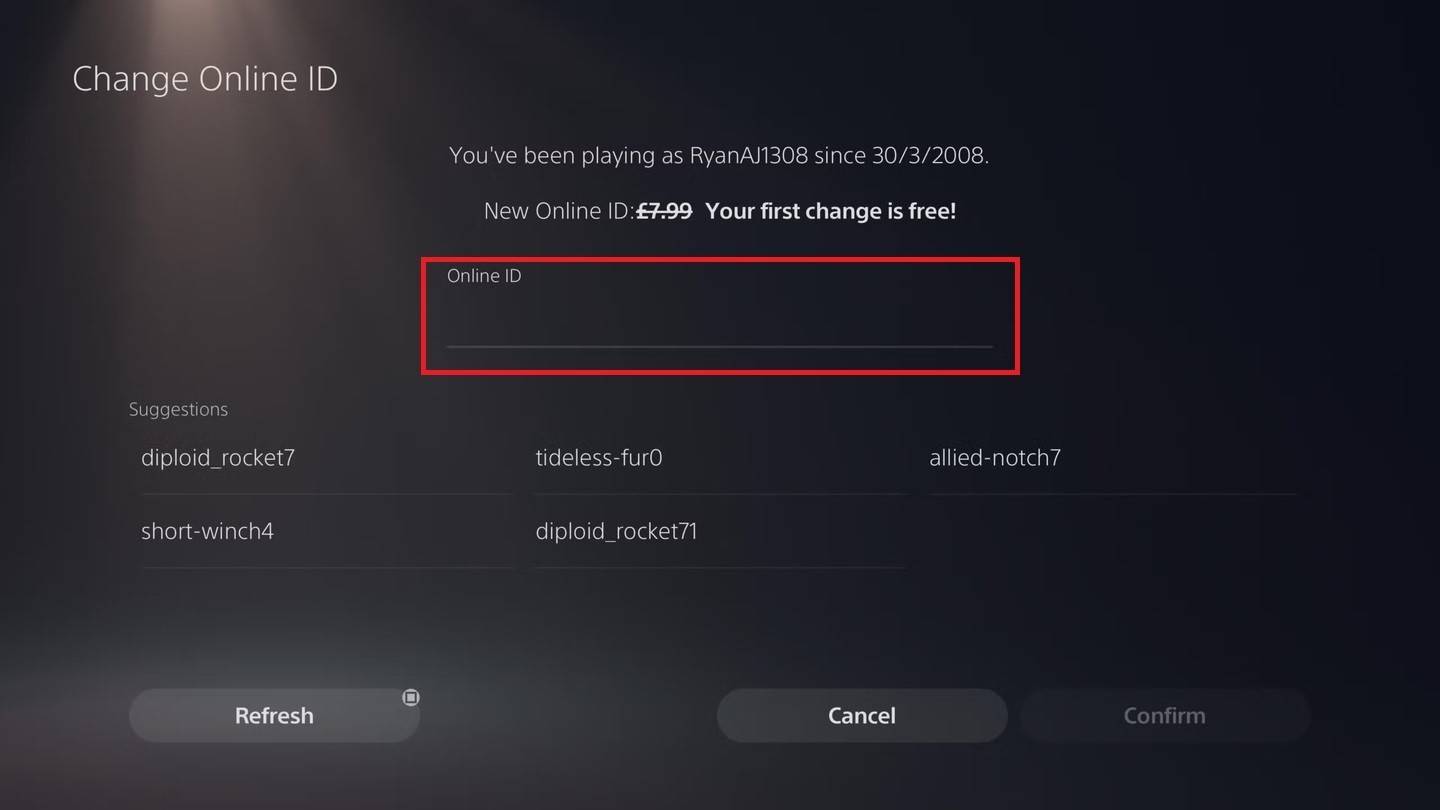 HINWEIS: Dieser Name Änderung ist nur für andere PlayStation-Spieler mit plattformübergreifenden Spielen sichtbar.
HINWEIS: Dieser Name Änderung ist nur für andere PlayStation-Spieler mit plattformübergreifenden Spielen sichtbar.
endgültige Empfehlungen
- Wählen Sie Ihre Methode: PC-Methode für PC- oder plattformübergreifende Spiele; Konsoleneinstellungen für das Spiel nur für Konsolen (plattformübergreifend deaktiviert).
- Name Änderungskosten: Denken Sie an die freie Änderungsgrenze und die nachfolgenden Gebühren. .
Wenn Sie diese Schritte ausführen, können Sie Ihren Overwatch 2 -Benutzernamen problemlos aktualisieren und eine konsistente Online -Identität beibehalten.
-
1

Ankündigung der Veröffentlichung von Basar: Datum und Uhrzeit enthüllt
Feb 02,2025
-
2

Marvel Rivals Update: Nachrichten und Funktionen
Feb 19,2025
-
3

GTA 6 Release: Herbst 2025 bestätigt
Feb 23,2025
-
4

Vampir -Überlebende - Arcana Card System Guide und Tipps
Feb 26,2025
-
5

Roman Rogue Decks Android Debüt
Feb 25,2025
-
6

DC Heroes Unite: Neue Serie von Silent Hill: Ascension Creators
Dec 18,2024
-
7

Holen Sie sich exklusive Roblox Türen Codes für Januar 2025
Feb 10,2025
-
8

Marvel -Konkurrenten enthüllen das Erscheinungsdatum der ersten Staffel 1
Feb 02,2025
-
9

WWE 2K25: lang erwartete Rückkehr
Feb 23,2025
-
10

Anime Fate Echoes: Holen Sie sich die neuesten Roblox Codes für Januar 2025
Jan 20,2025
-
Herunterladen

Street Rooster Fight Kung Fu
Aktion / 65.4 MB
Aktualisieren: Feb 14,2025
-
Herunterladen

Ben 10 A day with Gwen
Lässig / 47.41M
Aktualisieren: Dec 24,2024
-
Herunterladen

A Simple Life with My Unobtrusive Sister
Lässig / 392.30M
Aktualisieren: Dec 10,2024
-
4
Mega Jackpot
-
5
Day by Day
-
6
The Lewd Knight
-
7
Translate - Voice Translator
-
8
VPN Qatar - Get Qatar IP
-
9
Chewy - Where Pet Lovers Shop
-
10
Kame Paradise